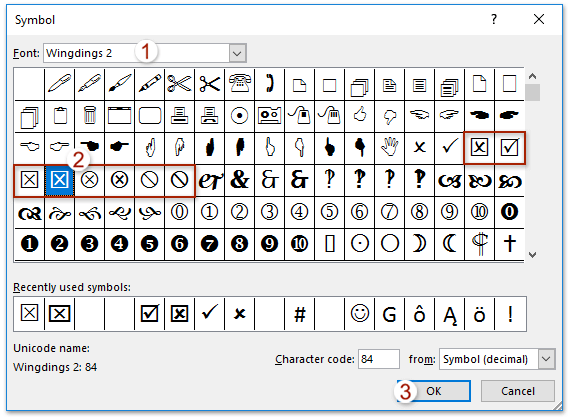Word belgesine hızlıca nasıl onay kutusu simgesi eklenir?
Onay kutuları, kullanıcı girdisi veya seçimleri gerektiren listeler, formlar ve belgeler oluşturmak için kullanışlı bir araçtır. Bir anket tasarlıyor, kontrol listesi hazırlıyor veya görevleri düzenliyorsanız, Word belgenize onay kutusu sembolleri eklemek işlevselliğini ve görünümünü artırabilir.
Microsoft Word'de iki tür onay kutusu vardır: onay kutusu simgesi ve etkileşimli onay kutusu. Onay kutusu simgesi genellikle yazdırılabilir belgelerde kullanılırken, etkileşimli onay kutusu Word belgesi içinde elektronik olarak işaretlenebilir. Bu öğretici, Word belgenize bir onay kutusu simgesi eklemeye odaklanacaktır:
Word'e onay kutusu simgesi ekleme
Word belgenize bir onay kutusu simgesi eklemek için aşağıdaki adımları izleyin:
- İmleci onay kutusu simgesini eklemek istediğiniz yere yerleştirin, ardından "Ekle" > "Sembol" > "Daha Fazla Sembol" seçeneğine tıklayın.

- Sembol iletişim kutusunda:
- "Yazı Tipi" açılır listeden "Wingdings 2" seçin.
- İstediğiniz onay kutusu simgesini seçin.
- "Ekle" düğmesine tıklayın.

Seçilen onay kutusu simgesi artık imlecin bulunduğu konumda görünecektir.
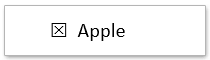
Kutools for Word ile tek tıklamayla Word belgesine onay kutusu simgesi ekleme
Kutools for Word, onay kutusu simgelerini eklemeyi kolaylaştırır. "Onay Kutusu" özelliği, size tek bir tıklama ile çeşitli onay kutusu stillerini eklemenizi sağlar, böylece zaman kazanır ve manuel adımlardan kaçınırsınız.
- İmleci onay kutusu simgesini eklemek istediğiniz yere yerleştirin.
- "Kutools" > "Onay Kutusu" seçeneğine tıklayın.
- Onay Kutusu iletişim kutusunda, tercih ettiğiniz onay kutusu simgesini seçerek anında ekleyin.
 İpucu: Aynı onay kutusu simgesini başka bir konuma eklemek için, sadece imleci eklemek istediğiniz yere yerleştirin ve Onay Kutusu iletişim kutusunda tekrar simgeye tıklayın.
İpucu: Aynı onay kutusu simgesini başka bir konuma eklemek için, sadece imleci eklemek istediğiniz yere yerleştirin ve Onay Kutusu iletişim kutusunda tekrar simgeye tıklayın.
Not: "Onay Kutusu" özelliği ayrıca tek bir tıklama ile seçeneklerini kullanarak etkileşimli, tıklanabilir onay kutuları eklemeyi de destekler:
- "Onay Kutusu (İçerik Denetimi)"
- "Onay Kutusu (ActiveX Denetimi)"
- "Onay Kutusu (Alanlardan)"
Madde İşaretleri özelliği ile toplu olarak birden fazla onay kutusu simgesi ekleme
Bu yöntem, onay kutusunu özel bir madde işareti olarak ayarlar, böylece aynı anda birden fazla satıra uygulayabilirsiniz:
- Liste öğelerini seçin, ardından "Giriş" > "Madde İşaretleri" > "Yeni Madde İşareti Tanımla" seçeneğine tıklayın.

- "Yeni Madde İşareti Tanımla" iletişim kutusunda "Sembol" düğmesine tıklayın.

- Sembol iletişim kutusunda:
- "Yazı Tipi" açılır listeden "Wingdings 2" seçin.
- Bir onay kutusu simgesi seçin.
- "Tamam" düğmesine tıklayın.
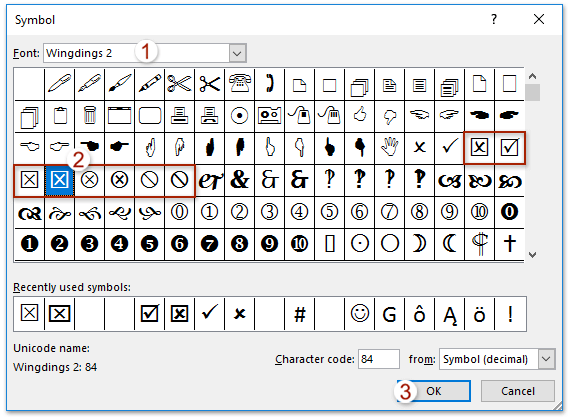
- "Yeni Madde İşareti Tanımla" iletişim kutusunda "Tamam" düğmesine tıklayın.
Onay kutusu simgesi artık her seçili satırın önünde görünecektir.
Not: Onay kutusu simgesini bir madde işareti olarak tanımladıktan sonra, gelecekte kolayca yeniden kullanabilirsiniz. Liste öğelerinizi seçin ve "Madde İşaretleri" açılır menüsünden doğrudan onay kutusu simgesini seçin.
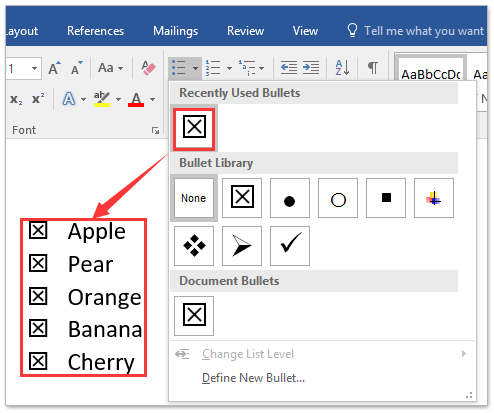
Kutools for Word ile toplu olarak birden fazla onay kutusu simgesi ekleme
Kutools for Word ile, manuel olarak madde işareti stilleri ayarlamanıza gerek kalmadan tek bir tıklama ile birden fazla onay kutusu simgesi ekleyebilirsiniz. Belgenizde onay kutusu listeleri oluşturmanın hızlı ve verimli bir yoludur.
- Onay kutularını eklemek istediğiniz liste öğelerini seçin.
- "Kutools" > "Onay Kutusu" seçeneğine tıklayın.
- Onay Kutusu iletişim kutusunda, eklemek için istenen onay kutusu simgesini seçin.

Seçilen onay kutusu simgesi her liste öğesinin önüne görünecektir.
Not: "Onay Kutusu" özelliği ayrıca toplu olarak tıklanabilir onay kutuları eklemenize de olanak tanır. Tek bir tıklama ile tüm seçili öğelerin önüne otomatik olarak onay kutuları eklenecektir - tek tek eklemeye gerek yoktur - şu seçenekleri kullanarak:
- "Onay Kutusu (İçerik Denetimi)"
- "Onay Kutusu (ActiveX Denetimi)"
- "Onay Kutusu (Alanlardan)"
Demo: Word belgesine birden fazla onay kutusu simgesi ekleme
Birden Çok Word Belgesi İçin Sekmeli Göz Atma ve Düzenleme, Tıpkı Chrome ve Edge'de Olduğu Gibi!
Chrome, Safari ve Edge'deki gibi birden fazla web sayfasını aynı anda göz atabilirsiniz; Office Tab ile aynı pencerede birden fazla Word belgesini açabilir ve yönetebilirsiniz. Artık belgeler arasında geçiş yapmak için sekmelerine tıklamanız yeterli!
Office Tab'i şimdi ücretsiz dene!

İlgili makaleler
- Word'de bir onay kutusu nasıl eklenir (Etkileşimli ve yalnızca yazdırma)
- Microsoft Word'de onay işareti veya tik simgesi ekleme
En İyi Ofis Verimliliği Araçları
Kutools for Word - Word deneyiminizi 100 dikkate değer özellik ile geliştirin!
🤖 Kutools AI Features: AI Assistant / Real-Time Assistant / Süper Parlat (Biçimi Koru) / Süper Çeviri (Biçimi Koru) / AI Redaksiyon / Yapay Zeka Düzeltme...
📘 Belge Uzmanlığı: Sayfaları Böl / Belgeleri Birleştir / Aralığı PDF/TXT/DOC/HTML gibi çeşitli biçimlerde Dışa Aktar / Toplu PDF Dönüştürme...
✏ Metin Düzenleme: Birden fazla Dosyada Toplu Bul ve Değiştir / Tüm Resimleri Yeniden Boyutlandır / Satırları ve Sütunları Tabloyu Çevir / Tabloyu Metne Dönüştür...
🧹 Zahmetsiz Temizlik: Fazla Boşlukları Kaldır / Bölüm Sonlarını Kaldır / Metin Kutularını Kaldır / Bağlantıları Kaldır / Diğer kaldırma araçları için Kaldır grubuna göz atın...
➕ Yaratıcı Ekler: Binlik Ayırıcıları Ekle / Onay Kutuları Ekle / Radyo Düğmeleri Ekle / QR Kodu Oluştur / Barkod Oluştur / Birden fazla Resim Ekle / Daha fazlasını Ekle grubunda keşfedin...
🔍 Hassas Seçimler: Belirli Sayfa / Tabloları / Şekilleri / Başlık Paragraflarını tam olarak seçin / Daha fazla Seç özelliği ile gezinmeyi geliştirin...
⭐ Özel Geliştirmeler: Herhangi bir Aralığa Hızla Git / Tekrarlayan Metni Otomatik Ekle / Belge Pencereleri arasında geçiş yap /11 Dönüşüm aracı...
🌍 40+ Dil Desteği: Kutools'u tercih ettiğiniz dilde kullanın – İngilizce, İspanyolca, Almanca, Fransızca, Çince ve40'tan fazla dil destekleniyor!

✨ Kutools for Office – Tek kurulumda beş güçlü araç!
Şunları içerir: Office Tab Pro · Kutools for Excel · Kutools for Outlook · Kutools for Word · Kutools for PowerPoint
📦 Tüm5 araca tek bir pakette sahip olun | 🔗 Microsoft Office ile sorunsuz entegrasyon | ⚡ Zamanı Kaydet ve anında verimliliği artır
En İyi Ofis Verimliliği Araçları
Kutools for Word - 100+ Word için araçlar
- 🤖 Kutools AI Features: AI Assistant / Real-Time Assistant / Süper Parlat / Süper Çeviri / AI Redaksiyon / Yapay Zeka Düzeltme
- 📘 Belge Uzmanlığı: Sayfaları Böl / Belgeleri Birleştir / Toplu PDF Dönüştürme
- ✏ Metin Düzenleme: Toplu Bul ve Değiştir / Tüm Resimleri Yeniden Boyutlandır
- 🧹 Zahmetsiz Temizlik: Fazla Boşlukları Kaldır / Bölüm Sonlarını Kaldır
- ➕ Yaratıcı Ekler: Binlik Ayırıcıları Ekle / Onay Kutuları Ekle / QR Kodu Oluştur
- 🌍 40+ Dil Desteği: Kutools sizin dilinizde –40'tan fazla dil desteği!